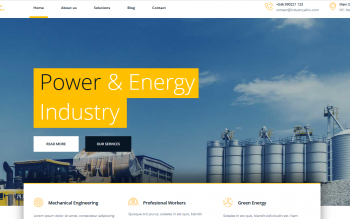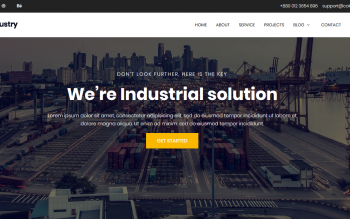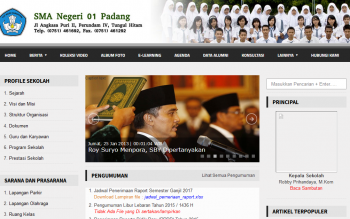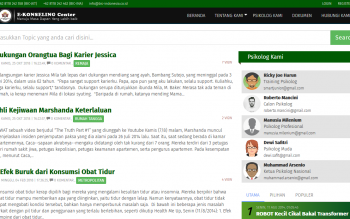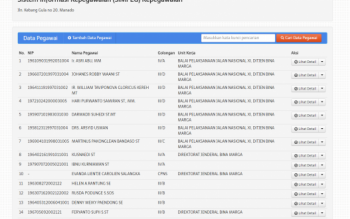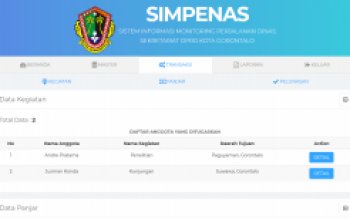Website Promosi Bisnis dan Jual Beli Barang Bekas Daftar
Fungsi LOWER, UPPER dan PROPER
- LOWER : Merubah semua huruf dalam text menjadi huruf kecil
- UPPER : Merubah semua huruf dalam text menjadi huruf kapital
- PROPER : Menjadikan semua huruf awal dalam setiak kata dalam kalimat menjadi huruf kapital, sedangkan huruf lainnya menjadi huruf kecil.
Sintaks dan cara menggunakan fungsi LOWER, UPPER dan PROPER tidaklah rumit, bahkan bisa dikatakan sangat sederhana. Ketiga fungsi ini memiliki sintaks yang sama untuk satu parameter teks.
=LOWER(text)
=UPPER(text)
=PROPER(text)
Misalkan kita memiliki teks "Aditya belajar excel". Apa yang terjadi jika teks digunakan sebagai parameter dalam fungsi LOWER, UPPER dan PROPER. Silakan coba contoh rumus sederhana berikut dan lihat hasilnya.
Rumus : =LOWER("Aditya belajar excel")
Hasil : aditya belajar excel
Rumus : =UPPER("Aditya belajar excel")
Hasil : ADITYA BELAJAR EXCEL
Rumus : =PROPPER("Aditya belajar excel")
Hasil : Aditya Belajar Excel
Jika text yang akan kita sesuaikan type hurufnya tersebut ditempatkan pada sel, maka kita pun dapat membuat rumus yang menggunakan referensi sel.
Misalnya jika text terdapat pada sel A2, maka rumusnya dapat dituliskan sebagai berikut:
=LOWER(A2)
=UPPER(A2)
=PROPER(A2)
Apakah ini sangat sederhana dan mudah? Faktanya, rumus ini biasanya digunakan untuk mengubah font pada daftar data teks menjadi font yang lebih seragam dan sesuai.
Ringkasan.
Anda dapat menggunakan rumus dan fungsi LOWER, UPPER, PROPER untuk mengubah huruf besar / kecil di Microsoft Excel. Untuk secara bersamaan mengubah jenis huruf besar / kecil dalam rentang yang dipilih tanpa menggunakan rumus, gunakan VBA. Fungsi VBA yang tersedia untuk tugas ini adalah LCase, Ucase dan StrConv. Sekian semoga bermanfaat.